どこからでもキーワードと検索サービスを指定した【検索】が行える『TextSearch』のご紹介!
今回の『TextSearch』を使用するとFlipswitchやAction Menuからサクッとキーワードを指定した検索が行える様に!
使える検索サービスは「Google」以外にBingやYahoo(Japanも)、更にカスタム検索も設定する事が出来るため、好きなサービスを自分でURL指定する事が出来ます。
もちろん、日本語の検索も可能!
また、Action Menuが不要な場合はインストールしなくても良いため、これもポイント高い!
詳細情報
TextSearch
インストール
Cydiaより通常通りインストールしてください。
Searchタブより「TextSearch」と検索すると出てきます。
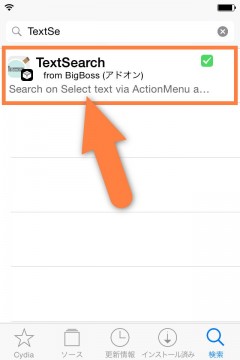
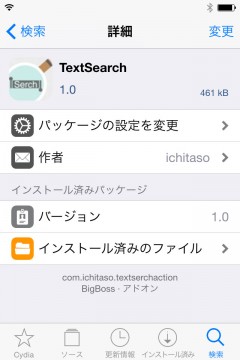
より詳しいインストール方法は【Cydia の 使い方! ~全部解説~ [JBApp]】をご覧ください。
アプリ紹介
『TextSearch』を使用すると、どこからでもサクッとキーワード検索が行える様になります!
使えるサービスは【Google】、【Bing】、【Yahoo】、【Yahoo! Japan】が最初から用意されており、更に自分でURLを指定したカスタム検索も追加出来ます。
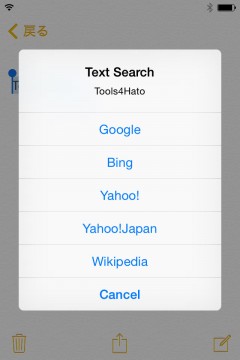
Flipswitch
呼び出し方法は【Flipswitch】と【Action Menu】の2つ。まずはFlipswitchでの使い方。
Flipswitchなので、Activatorだけではなく、対応脱獄アプリであればコントロールセンターなどからも呼び出す事が出来ます!
呼び出すとポップアップが出現し、キーワードを入力して使用する検索サービスをタップするだけで検索実行!
また、指定の検索サービスに固定する事も出来ます。
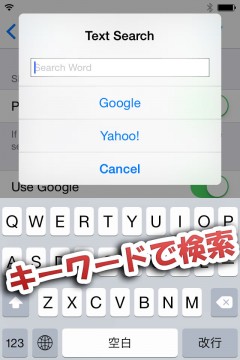
Action Menu
コピペメニューを強化する【Action Menu】からも呼び出す事が可能。
こちらの場合は、検索したいテキストを選択してから呼び出す事で、あとは使用する検索サービスを選択するだけの状態に!
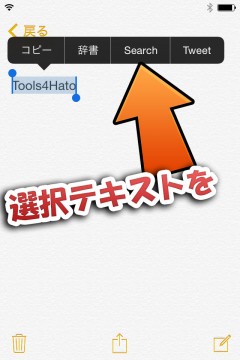
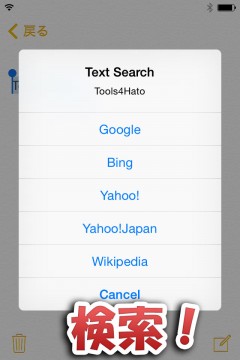
また、Action Menuは使わなくても良いため、不要な方はAction Menuをインストールすること無くTextSearchをお使いいただけます。地味にポイント高い!
カスタム検索
URLを指定したカスタム検索について、ちょこっと。
入力 or 選択したキーワードは、URLの最後に追加され、実行されます。そのため、例えばWikipedia検索では以下の様な形で設定。
https://ja.m.wikipedia.org/w/index.php?search=
設定方法
設定アプリ内に追加される『TextSearch』項目より行います。
*オプション数が多いため、詳細は次項*
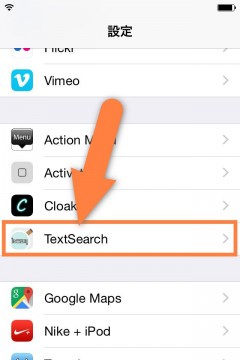
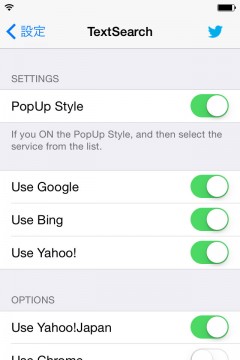
『PopUp Style』: 検索サービスを選択出来る様に(オフの場合は検索サービスを固定)
『Use Google』: Googleをリストに表示
『Use Bing』: Bingをリストに表示
『Use Yahoo!』: Yahooをリストに表示
『Use Yahoo!Japan』: Yahoo!Japanをリストに表示
『Use Chrome』: SafariではなくChrome for iOSで検索を行う
『Custom URL』: カスタム検索を使用。Title(タイトル)とURLを入力してください

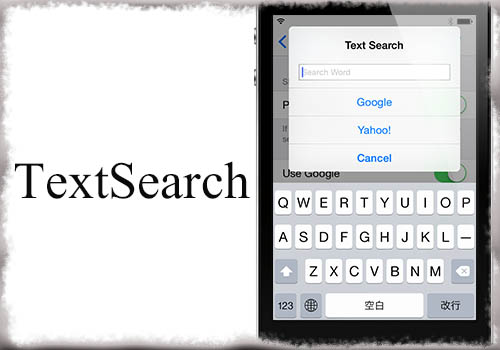


コメント
これは神tweakですねぇ
controlfと似てる
カスタムurlが増えたらいいなあ
seeq+で検索するにはどうしたらいいんだろう?
ヤフオクやamazonのサーチurlも知りたいです、どう調べればいいのでしょうか?
amazonなら
http://www.amazon.co.jp/gp/search/?__mk_ja_JP=%83J%83%5E%83J%83i&field-keywords=【商品名】
safariとChrome以外にブラウザーって選べないのかな?
スレイプニール使ってるんだけど…
browser changerいれて好きなブラウザを規定のブラウザに変えればできるよ。こいつのオプションでSafari選択してたら規定のブラウザで検索って意味になる。
ただし、使いたいブラウザ上で、検索するとSafariにとばされるね。
Tools4Hat”o”
せっかくなら期間を指定できるといいのにねこれ。
日本人作者だと安心感あるねぇ